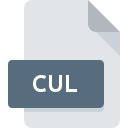
Extension de fichier CUL
Windows Cursor Library
-
Category
-
Popularité3 (2 votes)
Qu'est-ce que le fichier CUL?
CUL est une extension de fichier couramment associée aux fichiers Windows Cursor Library. Le format de fichier CUL est compatible avec les logiciels pouvant être installés sur la plate-forme système . Le format de fichier CUL, avec 6033 autres formats de fichier, appartient à la catégorie Autres dossiers. Les utilisateurs sont invités à utiliser le logiciel CursorWorkshop pour gérer les fichiers CUL, bien que 1, d'autres programmes puissent également gérer ce type de fichier. Le logiciel CursorWorkshop a été développé par Axialis Software. Sur son site officiel, vous trouverez plus d’informations sur les fichiers CUL ou le logiciel CursorWorkshop.
Programmes prenant en charge l'extension de fichier CUL
Les fichiers CUL peuvent être rencontrés sur toutes les plates-formes du système, y compris les appareils mobiles. Cependant, rien ne garantit que chacun d'eux les prendra en charge correctement.
Comment ouvrir un fichier CUL?
Il peut y avoir plusieurs raisons pour lesquelles vous rencontrez des problèmes lors de l’ouverture des fichiers CUL sur un système donné. Ce qui est important, tous les problèmes courants liés aux fichiers avec l’extension CUL peuvent être résolus par les utilisateurs eux-mêmes. Le processus est rapide et n'implique pas un expert en informatique. Vous trouverez ci-dessous une liste de consignes qui vous aideront à identifier et à résoudre les problèmes liés aux fichiers.
Étape 1. Installez le logiciel CursorWorkshop
 La cause principale et la plus fréquente empêchant les utilisateurs d'ouvrir les fichiers CUL est qu'aucun programme capable de gérer les fichiers CUL n'est installé sur le système de l'utilisateur. Celui-ci est facile. Sélectionnez CursorWorkshop ou l'un des programmes recommandés (par exemple, IconForge), téléchargez-le à partir de la source appropriée et installez-le sur votre système. Vous trouverez ci-dessus une liste complète des programmes prenant en charge les fichiers CUL, classés selon les plates-formes système pour lesquelles ils sont disponibles. L'une des méthodes de téléchargement de logiciel les plus sans risque consiste à utiliser des liens fournis par des distributeurs officiels. Visitez le site Web CursorWorkshop et téléchargez le programme d'installation.
La cause principale et la plus fréquente empêchant les utilisateurs d'ouvrir les fichiers CUL est qu'aucun programme capable de gérer les fichiers CUL n'est installé sur le système de l'utilisateur. Celui-ci est facile. Sélectionnez CursorWorkshop ou l'un des programmes recommandés (par exemple, IconForge), téléchargez-le à partir de la source appropriée et installez-le sur votre système. Vous trouverez ci-dessus une liste complète des programmes prenant en charge les fichiers CUL, classés selon les plates-formes système pour lesquelles ils sont disponibles. L'une des méthodes de téléchargement de logiciel les plus sans risque consiste à utiliser des liens fournis par des distributeurs officiels. Visitez le site Web CursorWorkshop et téléchargez le programme d'installation.
Étape 2. Vérifiez la version de CursorWorkshop et mettez-la à jour si nécessaire
 Vous ne pouvez toujours pas accéder aux fichiers CUL bien que CursorWorkshop soit installé sur votre système? Assurez-vous que le logiciel est à jour. Parfois, les développeurs de logiciels introduisent de nouveaux formats qui prennent déjà en charge les nouvelles versions de leurs applications. Cela peut expliquer en partie pourquoi les fichiers CUL ne sont pas compatibles avec CursorWorkshop. La dernière version de CursorWorkshop devrait prendre en charge tous les formats de fichiers compatibles avec les anciennes versions du logiciel.
Vous ne pouvez toujours pas accéder aux fichiers CUL bien que CursorWorkshop soit installé sur votre système? Assurez-vous que le logiciel est à jour. Parfois, les développeurs de logiciels introduisent de nouveaux formats qui prennent déjà en charge les nouvelles versions de leurs applications. Cela peut expliquer en partie pourquoi les fichiers CUL ne sont pas compatibles avec CursorWorkshop. La dernière version de CursorWorkshop devrait prendre en charge tous les formats de fichiers compatibles avec les anciennes versions du logiciel.
Étape 3. Associez les fichiers Windows Cursor Library à CursorWorkshop
Après avoir installé CursorWorkshop (la version la plus récente), assurez-vous qu’elle est définie comme application par défaut pour ouvrir les fichiers CUL. La méthode est assez simple et varie peu d'un système d'exploitation à l'autre.

Sélection de l'application de premier choix dans Windows
- En cliquant sur le bouton CUL avec le bouton droit de la souris, vous obtiendrez un menu dans lequel vous devrez sélectionner l’option
- Cliquez sur , puis sélectionnez l'option .
- La dernière étape consiste à sélectionner l'option , indiquez le chemin du répertoire dans le dossier où CursorWorkshop est installé. Il ne vous reste plus qu'à confirmer votre choix en sélectionnant Toujours utiliser ce programme pour ouvrir les fichiers CUL, puis en cliquant sur .

Sélection de l'application de premier choix dans Mac OS
- Cliquez avec le bouton droit sur le fichier CUL et sélectionnez
- Ouvrez la section en cliquant sur son nom
- Sélectionnez CursorWorkshop et cliquez sur
- Enfin, un message indiquant que cette modification sera appliquée à tous les fichiers avec l'extension CUL devrait apparaître. Cliquez sur le bouton pour confirmer votre choix.
Étape 4. Assurez-vous que le fichier CUL est complet et exempt d’erreurs.
Vous avez suivi de près les étapes énumérées aux points 1 à 3, mais le problème est toujours présent? Vous devriez vérifier si le fichier est un fichier CUL approprié. L'impossibilité d'accéder au fichier peut être liée à divers problèmes.

1. Le CUL est peut-être infecté par des logiciels malveillants. Assurez-vous de le scanner à l'aide d'un antivirus.
Si le fichier est infecté, le logiciel malveillant qui réside dans le fichier CUL empêche toute tentative de l'ouvrir. Analysez immédiatement le fichier à l’aide d’un antivirus ou de l’ensemble du système pour vous assurer que tout le système est sécurisé. Si le scanner a détecté que le fichier CUL est dangereux, procédez comme indiqué par le programme antivirus pour neutraliser la menace.
2. Vérifiez si le fichier est corrompu ou endommagé
Avez-vous reçu le fichier CUL en question d'une personne différente? Demandez-lui de l'envoyer une fois de plus. Le fichier a peut-être été copié par erreur et les données ont perdu leur intégrité, ce qui empêche d'accéder au fichier. Lors du téléchargement du fichier avec l'extension CUL à partir d'Internet, une erreur peut survenir, entraînant un fichier incomplet. Essayez de télécharger le fichier à nouveau.
3. Vérifiez si votre compte dispose de droits d'administrateur
Il est possible que le fichier en question ne soit accessible qu'aux utilisateurs disposant de privilèges système suffisants. Déconnectez-vous de votre compte actuel et connectez-vous à un compte disposant de privilèges d'accès suffisants. Ouvrez ensuite le fichier Windows Cursor Library.
4. Assurez-vous que le système dispose de suffisamment de ressources pour exécuter CursorWorkshop
Si le système est soumis à de lourdes charges, il ne sera peut-être pas en mesure de gérer le programme que vous utilisez pour ouvrir les fichiers avec l'extension CUL. Dans ce cas, fermez les autres applications.
5. Assurez-vous que les derniers pilotes, mises à jour du système et correctifs sont installés.
Un système à jour et les pilotes pas seulement pour rendre votre ordinateur plus sécurisé, mais peuvent également résoudre les problèmes avec le fichier Windows Cursor Library. Il se peut que les fichiers CUL fonctionnent correctement avec un logiciel mis à jour qui corrige certains bogues du système.
Voulez-vous aider?
Si vous disposez des renseignements complémentaires concernant le fichier CUL nous serons reconnaissants de votre partage de ce savoir avec les utilisateurs de notre service. Utilisez le formulaire qui se trouve ici et envoyez-nous les renseignements sur le fichier CUL.

 Windows
Windows 

